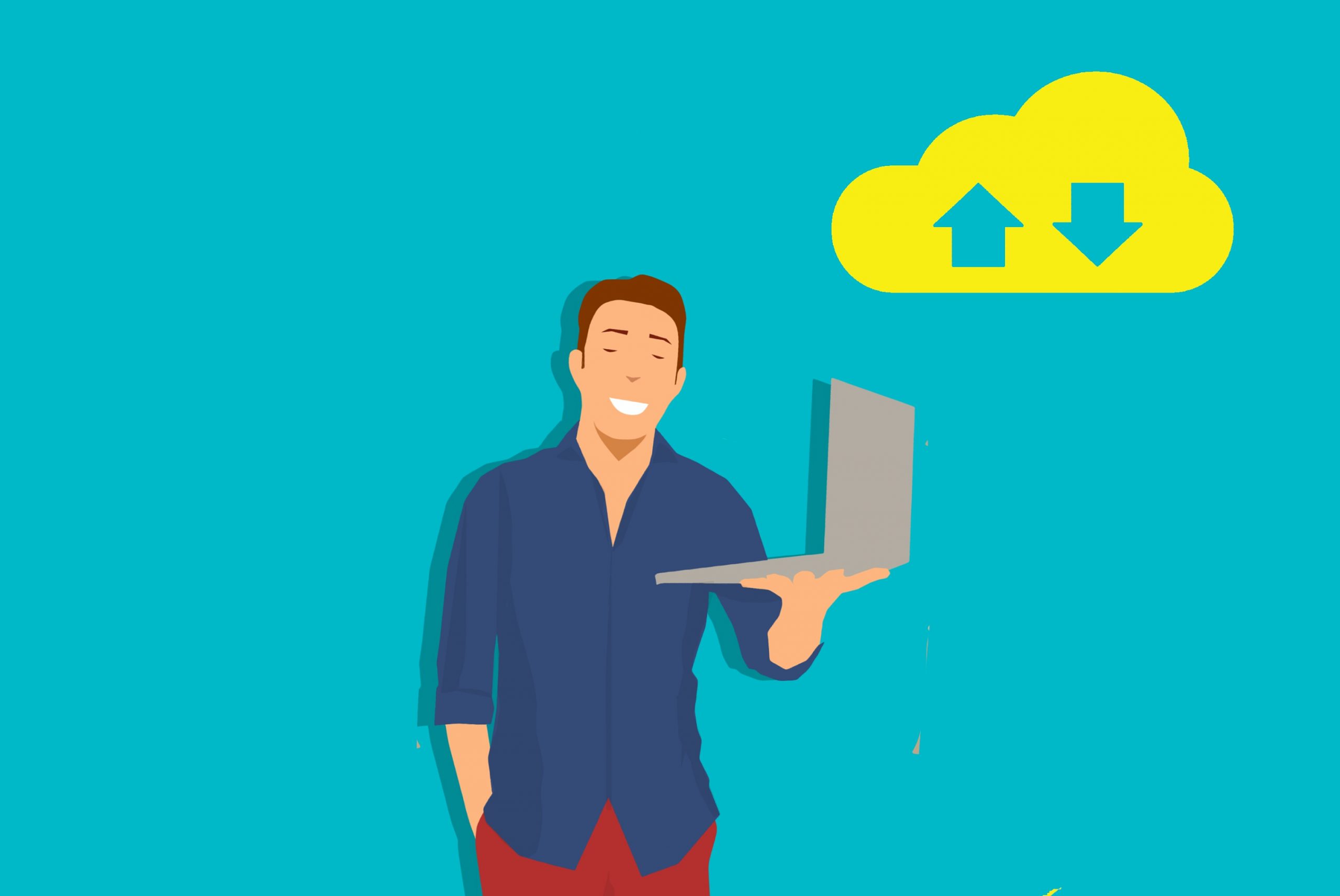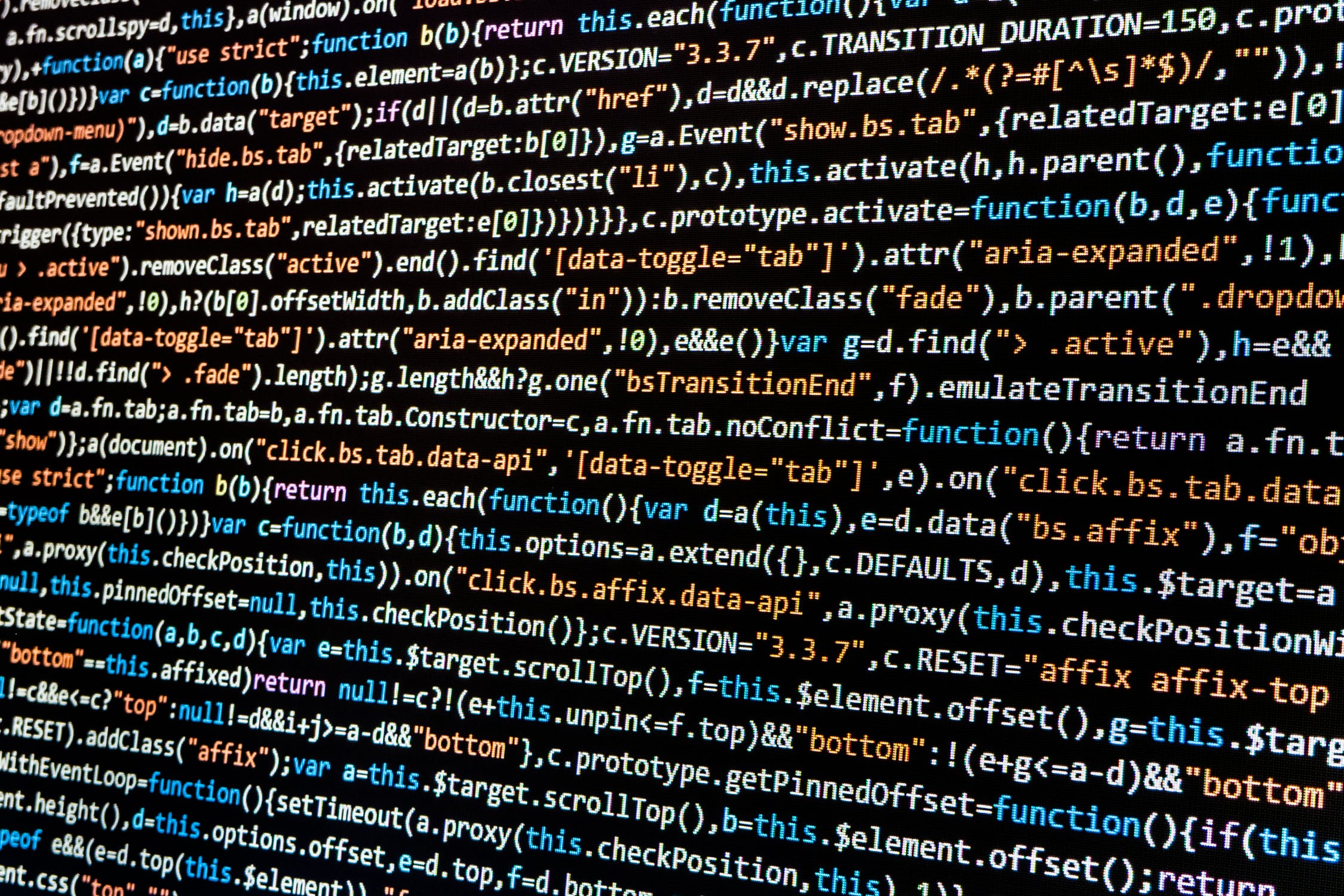Как да записвате макроси във Firefox и Google Chrome
Макросите са инструменти за запис, с които можете да запишете поредица от избрани опции в софтуерен пакет. Ще намерите макроси в офис пакети, а друга публикация в TechJunkie ви разказа как да записвате макроси в Windows 10. Освен това можете да записвате макроси в браузърите Firefox и Google Chrome с разширението iMacros.

Отворете страницата iMacros за Firefox на уебсайта на Mozilla, за да добавите тази към вашия браузър. Натисни + Добавяне към Firefox бутон там, за да добавите това разширение към този браузър. Можете да го добавите към Google Chrome от тази страница. След това щракнете върху iOpus iMacros бутон на лентата с инструменти, за да отворите страничната лента в снимката по -долу.

Така че сега можете да изпробвате някои от макросите, като изберете папката Demo-Firefox. Това ще отвори списък с предварително записани макроси, които можете да изпълните, като ги изберете и натиснете Играйте бутон в раздела Възпроизвеждане. За да повторите възпроизвеждането на един от тези макроси, щракнете върху Възпроизвеждане (цикъл) бутон. Въведете стойност в текстовото поле Макс, за да увеличите броя пъти, когато макросът се възпроизвежда.
Сега запишете свой собствен макрос, като изберете раздела Rec. Натиснете Запис за да започнете записа и след това отворете три страници на уебсайта в нови раздели. След това натиснете Спри се бутон за спиране на записа. Затворете отворените три раздела на страници и натиснете Играйте бутон отново. Макросът, който току -що записахте, ще отвори трите страници, които сте отворили по време на запис.
Така че с това разширение можете бързо да отворите една или повече страници на уебсайтове, като записвате макрос. По този начин ви дава алтернативен начин да маркирате любими сайтове. Щракнете върху Запазете макроса като бутон, въведете заглавие на макроса и натиснете Добре за да запазите макроса в страничната лента.
За да редактирате макрокода, изберете раздела Управление. Натисни Редактиране на макрос бутон, за да отворите прозореца на редактора, показан по -долу. След това можете да добавите или изтриете код от макроса. Например, ако въведете „TAB T = 1 URL GOTO = // www.bing.com/“, това ще отвори страницата Bing в първия раздел. Щракнете Запазване и затваряне за запазване на всички направени промени.

Изберете Настройки в раздела Управление, за да отворите прозореца, показан по -долу, който включва допълнителни опции за iMacros. Можете да регулирате скоростта на повторение на макросите, като изберете Бърз, Средно или Бавен радио бутони в раздела Общи. Изберете Предпочитания за запис на изберете алтернативни режими на запис за макросите. Щракнете върху раздела Пътища в прозореца и въведете път в текстовото поле Folder Macros, за да изберете нова папка по подразбиране, в която да запазите макросите.

Като цяло iMacros е много удобно разширение. Както бе споменато, можете ефективно да настроите нова странична лента с отметки с макроси, които отварят уебсайтове. В допълнение, той може да бъде полезен и за влизане в сайтове или въвеждане на повтарящи се ключови думи в търсачките.